Тем: 4,519, Сообщений: 355,435, Пользователи: 158,888
На форуме: 26
|
||||||
| GI Phoenix (ALi 3516 HD) ALi 3516 HD |
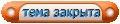 |
|
|
Опции темы | Опции просмотра | Language |
| Пользователь сказал cпасибо: |
|
|
#2 |
|
Администратор
Регистрация: 16.04.2007
Ресивер: .....
Адрес: anywhere
Сообщений: 3,176
Сказал(а) спасибо: 2,204
Поблагодарили 9,341 раз(а) в 2,286 сообщениях
Вес репутации: 72  |
Описание ресивера GI Phoenix и его краткие технические характеристики
  0:
__________________
DM500S, DM800HD, GI S8120 - 4W,5E,13E,36Е,75E (VIP) Поминутный IPTV! ThinkPad.com.ua - форум любителей техники ThinkPad Последний раз редактировалось Rusllan; 29.08.2018 в 11:08. Причина: SPOILER |
|
|
|
|
#3 |
|
Администратор
Регистрация: 16.04.2007
Ресивер: .....
Адрес: anywhere
Сообщений: 3,176
Сказал(а) спасибо: 2,204
Поблагодарили 9,341 раз(а) в 2,286 сообщениях
Вес репутации: 72  |
Обновление прошивки ресивера GI Phoenix
В цифровом комбинированном ресивере HD ресивере GI Phoenix прошивка может быть обновлена несколькими способами.  0:
__________________
DM500S, DM800HD, GI S8120 - 4W,5E,13E,36Е,75E (VIP) Поминутный IPTV! ThinkPad.com.ua - форум любителей техники ThinkPad Последний раз редактировалось Rusllan; 29.08.2018 в 11:09. |
|
|
| Пользователь сказал cпасибо: |
|
|
#4 |
|
Администратор
Регистрация: 16.04.2007
Ресивер: .....
Адрес: anywhere
Сообщений: 3,176
Сказал(а) спасибо: 2,204
Поблагодарили 9,341 раз(а) в 2,286 сообщениях
Вес репутации: 72  |
Поиск спутниковых каналов в ресивере GI Phoenix
Настройка приема спутникового ТВ цифровым комбинированным HD ресивером GI Phoenix будет рассмотрена на конфигурации приемного оборудования: - 1-я антенна настроена на Eutelsat 36A/36B 36.0E (платформы НТВ ПЛЮС, Триколор ТВ), имеет конвертор верхнего Ku диапазона с круговой поляризацией, подключена на вход LNB1 DiSEqC 1.0 переключателя; - 2-я антенна настроена на Yamal-402 54.9E, имеет универсальный конвертор Ku диапазона с линейной поляризацией, подключена на вход LNB4 DiSEqC 1.0 переключателя. В ресивере пройти по пути MENU - Инсталляция - Настройка антенны (спутник).  0:
__________________
DM500S, DM800HD, GI S8120 - 4W,5E,13E,36Е,75E (VIP) Поминутный IPTV! ThinkPad.com.ua - форум любителей техники ThinkPad Последний раз редактировалось Rusllan; 29.08.2018 в 11:05. Причина: SPOILER |
|
|
| Пользователь сказал cпасибо: |
|
|
#5 |
|
Администратор
Регистрация: 16.04.2007
Ресивер: .....
Адрес: anywhere
Сообщений: 3,176
Сказал(а) спасибо: 2,204
Поблагодарили 9,341 раз(а) в 2,286 сообщениях
Вес репутации: 72  |
Поиск эфирных каналов в ресивере GI Phoenix
Цифровой комбинированный HD ресивер GI Phoenix отлично справляется с приемом каналов эирного вещания в стандартах DVB-T2/T. Как правило, в распоряжении пользователя должна быть дециметровая эфирная антенна, направленная в сторону ретранслятора. Подключить антенну ко входу ANT IN, выполнить MENU - Инсталляция - Настройка антенны (эфир).  Выбрать ваш регион (страну установки). При наличии у антенны усилителя с напряжением питания +5V, то его можно запитать прямо с ресивера, без дополнительного адаптера. Если используете отдельный адаптер питания, то +5V в ресивере необходимо выключить.  Если ваша эфирная антенна установлена правильно (то есть до этого она работала на прием аналогового ТВ), то можно нажать красную кнопку Слепой поиск. Если вам необходимо проверить качество настройки положения антенны, то нажать зеленую кнопку Изменить ТП, выбрать диапазон UHF (чаще всего), ввести номер канала, на котором идет вещание.  0:
__________________
DM500S, DM800HD, GI S8120 - 4W,5E,13E,36Е,75E (VIP) Поминутный IPTV! ThinkPad.com.ua - форум любителей техники ThinkPad Последний раз редактировалось Rusllan; 29.08.2018 в 11:06. Причина: SPOILER |
|
|
|
|
#6 |
|
Администратор
Регистрация: 16.04.2007
Ресивер: .....
Адрес: anywhere
Сообщений: 3,176
Сказал(а) спасибо: 2,204
Поблагодарили 9,341 раз(а) в 2,286 сообщениях
Вес репутации: 72  |
Поиск кабельных каналов в ресивере GI Phoenix
Благодаря встроенному тюнеру DVB-T2/C и наличию CI/CI+ цифровой комбинированный HD ресивер GI Phoenix может быть применен для приема кабельного телевидения, провайдер которого предоставляет своим абонентам САМ модули с картами доступа. Для настройки последовательно выполнить MENU - Инсталляция - Кабельная настройка.  Слепой поиск, как в примере с эфирным ТВ, здесь может ничего не дать. Желательно наличие данных (частота, символьная скорость, модуляция) хотя бы по одному транспондеру, работающему в вашей кабельной сети. Обычно это легко уточняется на сайте или по телефону. Ввести уточненные данные, обязательно выбрать Сетевой поиск. 0:
__________________
DM500S, DM800HD, GI S8120 - 4W,5E,13E,36Е,75E (VIP) Поминутный IPTV! ThinkPad.com.ua - форум любителей техники ThinkPad Последний раз редактировалось Rusllan; 29.08.2018 в 11:10. |
|
|
|
|
#7 |
|
Администратор
Регистрация: 16.04.2007
Ресивер: .....
Адрес: anywhere
Сообщений: 3,176
Сказал(а) спасибо: 2,204
Поблагодарили 9,341 раз(а) в 2,286 сообщениях
Вес репутации: 72  |
Настройка кардшаринга в ресивере GI Phoenix
В цифровом комбинированном HD ресивере GI Phoenix на специальной прошивке можно настроить кардшаринг. В разделе Софты и программы вы сможете найти актуальную версию этой прошивки. Выполнить MENU - Условный доступ - Кардшаринг - Настройки клиента. 0:
__________________
DM500S, DM800HD, GI S8120 - 4W,5E,13E,36Е,75E (VIP) Поминутный IPTV! ThinkPad.com.ua - форум любителей техники ThinkPad Последний раз редактировалось Rusllan; 29.08.2018 в 11:36. |
|
|
|
|
#8 |
|
Администратор
Регистрация: 16.04.2007
Ресивер: .....
Адрес: anywhere
Сообщений: 3,176
Сказал(а) спасибо: 2,204
Поблагодарили 9,341 раз(а) в 2,286 сообщениях
Вес репутации: 72  |
Ввод ключей в ресивер GI Phoenix
Специальная прошивка цифрового комбинированного HD ресивера GI Phoenix позволяет получить доступ к кодированным каналам через ключи, вводимые с пульта ДУ. Прошивку можно взять в разделе Софты и программы на нашем сайте. Ключи, которые нужно вводить, свободно можно найти в интернете. Открыть редактор ключей, выполнив MENU - Условный доступ - Редактор ключей. 0:
__________________
DM500S, DM800HD, GI S8120 - 4W,5E,13E,36Е,75E (VIP) Поминутный IPTV! ThinkPad.com.ua - форум любителей техники ThinkPad Последний раз редактировалось Rusllan; 29.08.2018 в 11:36. |
|
|
|
|
#9 |
|
Администратор
Регистрация: 16.04.2007
Ресивер: .....
Адрес: anywhere
Сообщений: 3,176
Сказал(а) спасибо: 2,204
Поблагодарили 9,341 раз(а) в 2,286 сообщениях
Вес репутации: 72  |
Подключение ресивера GI Phoenix к интернет через USB Wi-Fi адаптер
Цифровой комбинированный HD ресивер GI Phoenix может быть подключен к локальной сети и интернет через USB Wi-Fi адаптер. При написании данного материала использовался фирменный адаптер GI Wi-Fi Link. После подключения USB Wi-Fi адаптера выполнить MENU - Система - Сетевые настройки. 0:
__________________
DM500S, DM800HD, GI S8120 - 4W,5E,13E,36Е,75E (VIP) Поминутный IPTV! ThinkPad.com.ua - форум любителей техники ThinkPad Последний раз редактировалось Rusllan; 29.08.2018 в 11:35. |
|
|
|
|
#10 |
|
Администратор
Регистрация: 16.04.2007
Ресивер: .....
Адрес: anywhere
Сообщений: 3,176
Сказал(а) спасибо: 2,204
Поблагодарили 9,341 раз(а) в 2,286 сообщениях
Вес репутации: 72  |
Подключение ресивера GI Phoenix к интернет через USB 3G модем
Цифровой комбинированный HD ресивер GI Phoenix может быть подключен к интернет с использованием USB 3G модема. В материале был использован модем HUAWEI E173 с SIM-картой оператора мобильной связи VELCOM (Беларусь). Перед подключением модем необходимо перевести в режим работы Только модем. Для этого существует программа 3gsw, которую можно скачать из раздела Софты и программы для GI Phoenix. USB 3G модем подключить к компьютеру, запустить программу 3gsw, включить режим Только модем. 0:
__________________
DM500S, DM800HD, GI S8120 - 4W,5E,13E,36Е,75E (VIP) Поминутный IPTV! ThinkPad.com.ua - форум любителей техники ThinkPad Последний раз редактировалось Rusllan; 29.08.2018 в 11:35. |
|
|
|
|
#11 |
|
Администратор
Регистрация: 16.04.2007
Ресивер: .....
Адрес: anywhere
Сообщений: 3,176
Сказал(а) спасибо: 2,204
Поблагодарили 9,341 раз(а) в 2,286 сообщениях
Вес репутации: 72  |
Настройка записи в ресивере GI Phoenix
Цифровой комбинированный HD ресивер GI Phoenix имеет возможность записывать передачи на внешний USB накопитель. Были проверены возможности ресивера по записи каналов с одного транспондера. Кодированные каналы, с использованием модуля CI+ - 1 канал записывается, другой канал можно смотреть (модуль CI+ Viaccess MPEG-4 НТВ ПЛЮС). Кодированные каналы, с использованием модуля CI - 1 канал записывается, второй канал записывается и его можно смотреть(модуль CI Irdeto MPEG-4 кабельное ТВ). Открытые каналы - 2 канала записываются, третий канал можно смотреть. Возможно, что при использовании модулей доступа других операторов могут быть варианты. Все было реально проверено на практике. Если вы выделили для записи USB флешку на постоянной основе, то ее удобнее подключить к порту на задней панели. Для настройки записи выполнить MENU - Медиа - Настройка диска. 0:
__________________
DM500S, DM800HD, GI S8120 - 4W,5E,13E,36Е,75E (VIP) Поминутный IPTV! ThinkPad.com.ua - форум любителей техники ThinkPad Последний раз редактировалось Rusllan; 29.08.2018 в 11:34. |
|
|
|
|
#12 |
|
Администратор
Регистрация: 16.04.2007
Ресивер: .....
Адрес: anywhere
Сообщений: 3,176
Сказал(а) спасибо: 2,204
Поблагодарили 9,341 раз(а) в 2,286 сообщениях
Вес репутации: 72  |
Настройка таймшифта в ресивере GI Phoenix
Цифровой комбинированный HD ресивер GI Phoenix снабжен функцией таймшифта (отложенной записи) на внешний USB накопитель. Для активации и настроек выполнить MENU - Медиа - Установки видео. 0:
__________________
DM500S, DM800HD, GI S8120 - 4W,5E,13E,36Е,75E (VIP) Поминутный IPTV! ThinkPad.com.ua - форум любителей техники ThinkPad Последний раз редактировалось Rusllan; 29.08.2018 в 11:34. |
|
|
|
|
#13 |
|
Администратор
Регистрация: 16.04.2007
Ресивер: .....
Адрес: anywhere
Сообщений: 3,176
Сказал(а) спасибо: 2,204
Поблагодарили 9,341 раз(а) в 2,286 сообщениях
Вес репутации: 72  |
Воспроизведение медиафайлов в ресивере GI Phoenix
Воспроизведение медиафайлов в цифровом комбинированном HD ресивере GI Phoenix возможно с внешнего USB накопителя. Накопитель с файлами подключить к ресиверу, выполнить MENU - Медиа. 0:
__________________
DM500S, DM800HD, GI S8120 - 4W,5E,13E,36Е,75E (VIP) Поминутный IPTV! ThinkPad.com.ua - форум любителей техники ThinkPad |
|
|
|
|
#14 |
|
Администратор
Регистрация: 16.04.2007
Ресивер: .....
Адрес: anywhere
Сообщений: 3,176
Сказал(а) спасибо: 2,204
Поблагодарили 9,341 раз(а) в 2,286 сообщениях
Вес репутации: 72  |
Редактирование каналов в ресивере GI Phoenix с помощью ресивера
Цифровой комбинированный HD ресивер GI Phoenix имеет собственный встроенный редактор каналов. Каждый пользователь спутникового ресивера отлично знает, что количество каналов с одного спутника может быть от нескольких сотен до тысячи и более. А если спутников несколько? Разумеется, что все принимаемые каналы "смотрибельными" не являются. Задача редактирования заключается в том, чтобы пользователь ресивера имел быстрый доступ к каналам, которые ему интересны. Можно назвать два принципа редактирования: - общий список каналов, где с 1 номера располагаются наиболее важные для телезрителя и уже следуя по порядку они группируются по тематике (например центральные...федеральные...фильмовые...детские... спортивные и т.д); - фаворитные (избранные) списки каналов, где принципом формирования списка может быть что угодно (от личных предпочтений до тематики), фаворитный список может быть набран и для конкретного зрителя этим же зрителем. Мне лично больше по душе общий список каналов с важностью от начала списка. И меньше нужно нажимать кнопок, и меньше путаницы для остальных. Но к слову сказать, может быть сформирован и один список и фаворитные списки одновременно. Не рекомендуется при редактировании 2 вещи - переименовывать и удалять каналы из общего списка. Физически это возможно, но практически в этом нет надобности. Для доступа к редактору каналов выполнить MENU - Канал - Редактор каналов. 0:
__________________
DM500S, DM800HD, GI S8120 - 4W,5E,13E,36Е,75E (VIP) Поминутный IPTV! ThinkPad.com.ua - форум любителей техники ThinkPad |
|
|
| Пользователь сказал cпасибо: |
|
|
#15 |
|
Администратор
Регистрация: 16.04.2007
Ресивер: .....
Адрес: anywhere
Сообщений: 3,176
Сказал(а) спасибо: 2,204
Поблагодарили 9,341 раз(а) в 2,286 сообщениях
Вес репутации: 72  |
Редактирование каналов в ресивере GI Phoenix с помощью компьютера
Редактирование каналов в цифровом комбинированном HD ресивере GI Phoenix с помощью компьютера возможно, но с некоторыми ограничениями. Или более корректно, с некоторыми ограничениями на момент написания данного материала. Ограничение - не создаются фаворитные списки каналов, а только редактирование общего списка. Для работы с каналами на компьютере понадобится USB флешка и программа-редактор 3606 ALi Editor. Программу можно свободно скачать из раздела Софты и программы для ресивера GI Phoenix. Флешку в формате FAT32 подключить к ресиверу. Выполнить MENU - Система - Обновление, 0:
__________________
DM500S, DM800HD, GI S8120 - 4W,5E,13E,36Е,75E (VIP) Поминутный IPTV! ThinkPad.com.ua - форум любителей техники ThinkPad |
|
|
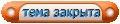 |
|
|
 Похожие темы
Похожие темы
|
||||
| Тема | Автор | Раздел | Ответов | Последнее сообщение |
| Дампы, прошивки, каналы, ключи для Gi Phoenix | FCBB2001 | GI Phoenix (ALi 3516 HD) | 11 | 11.02.2017 07:43 |
| Осуждение GI Phoenix | FCBB2001 | GI Phoenix (ALi 3516 HD) | 6 | 05.07.2016 15:24 |
| FAQ по ресиверу GI Fly | Admin | Gi Fly, Gi Fly+, Gi Fly-T2 (Android 4.0) | 16 | 09.01.2015 12:10 |
| Phoenix и dbox2 | sumi1 | Dbox2 | 0 | 15.03.2011 16:02 |
Текущее время: 09:06. Часовой пояс GMT +3.
volsat.com.ua
volsat.com.ua










































































































 Линейный вид
Линейный вид


